画像をアップロード/送信する方法
更新
<イメージ>
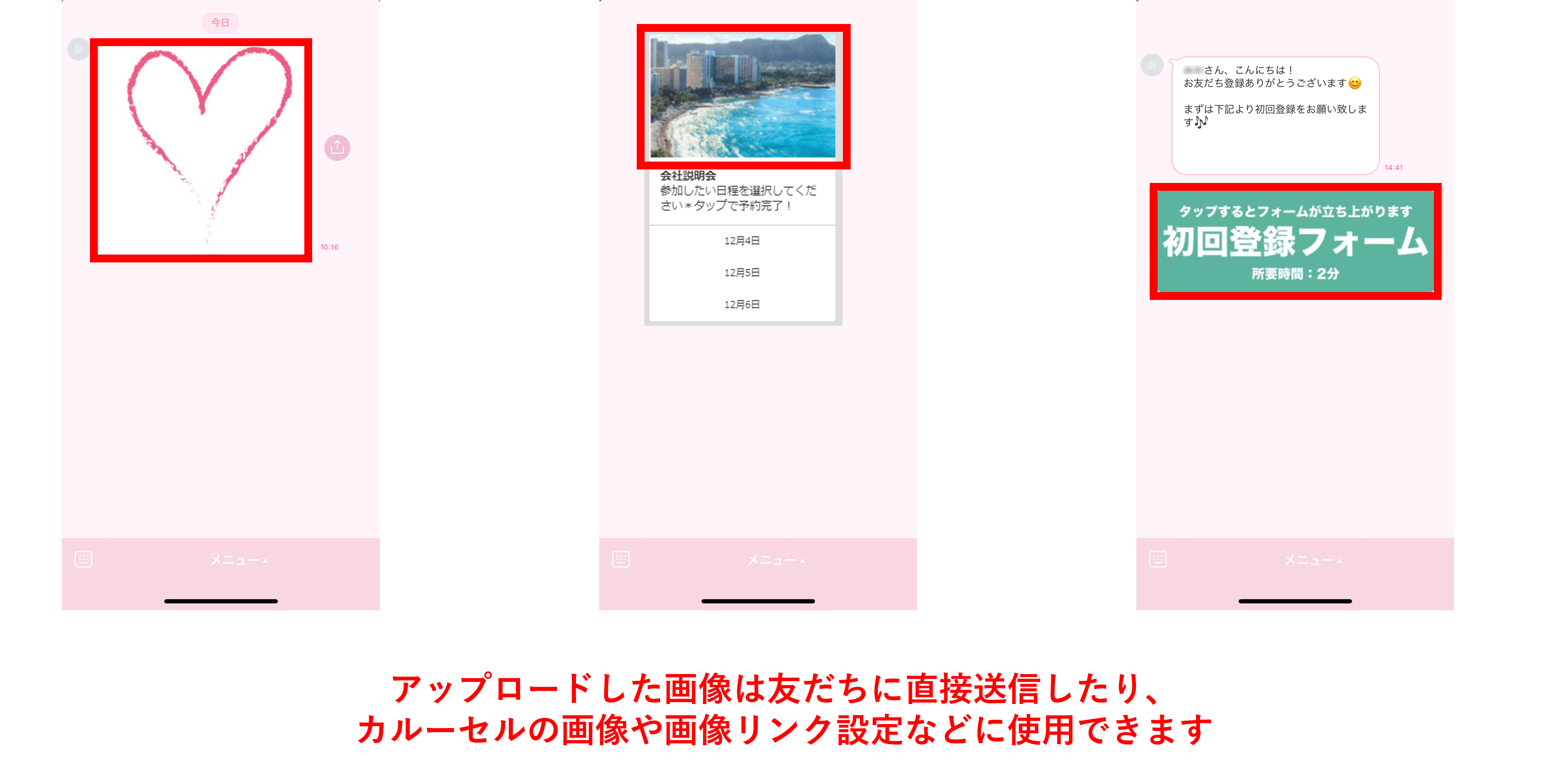
画像をアップロードする
★画像をアップロードする方法を解説します。
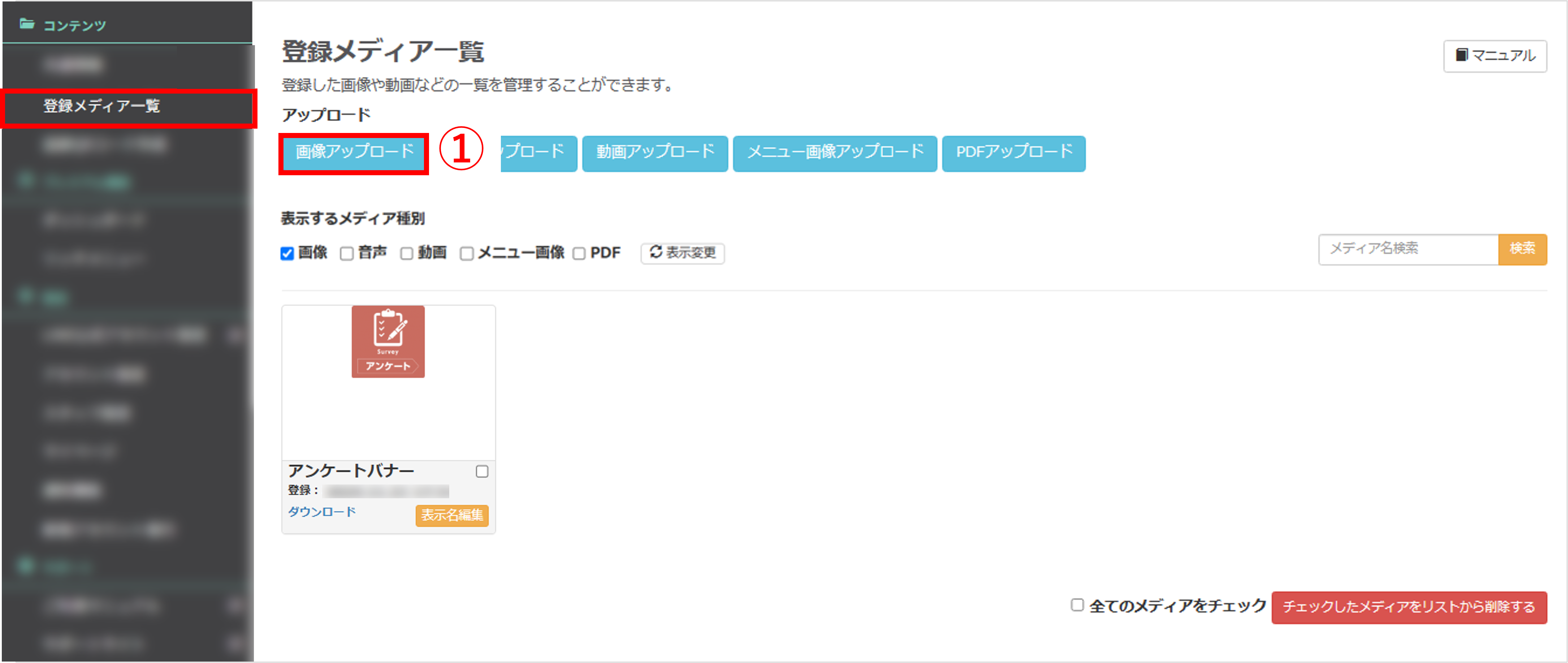
左メニュー>「登録メディア一覧」をクリックします。
①〔画像アップロード〕ボタンをクリックします。
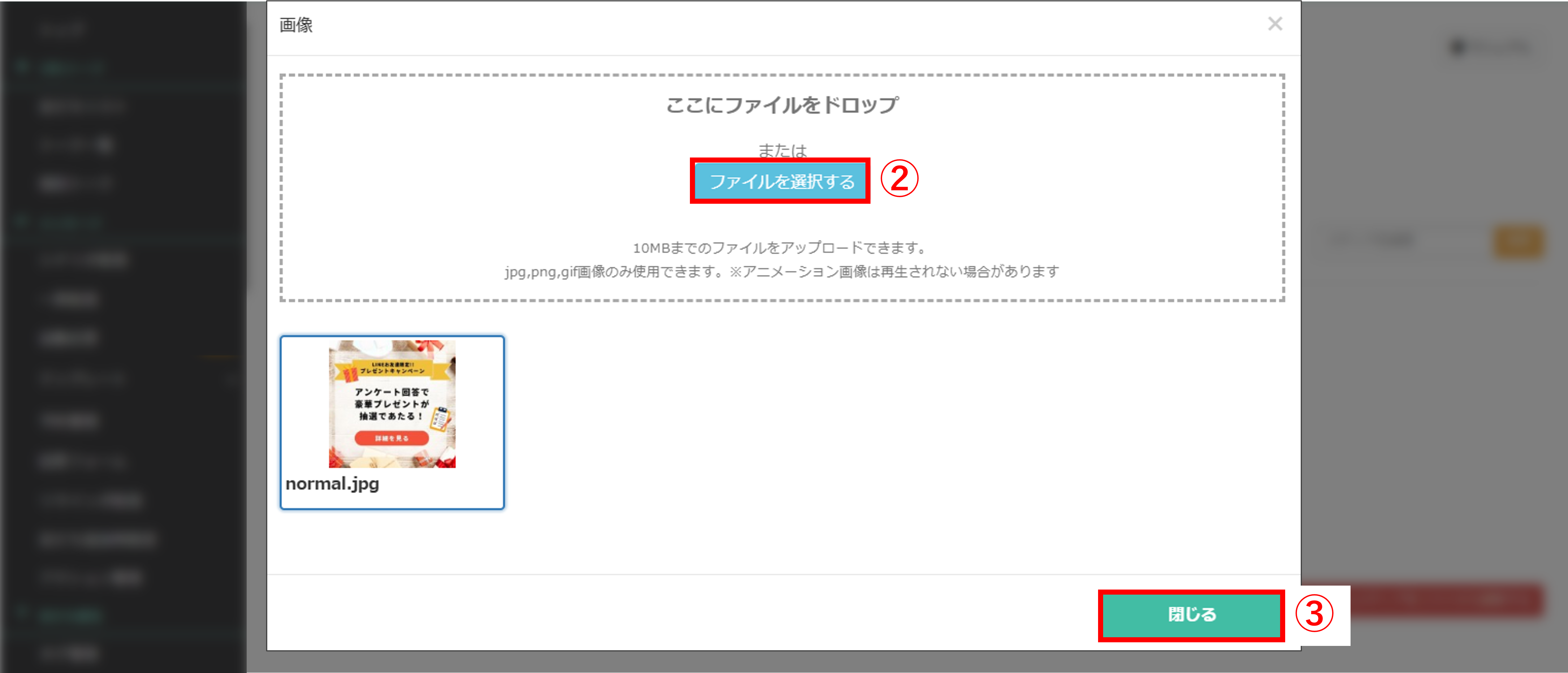
②〔ファイルを選択する〕ボタンをクリックし、画像ファイルをアップロードします。
③〔閉じる〕ボタンをクリックし、アップロードを完了します。
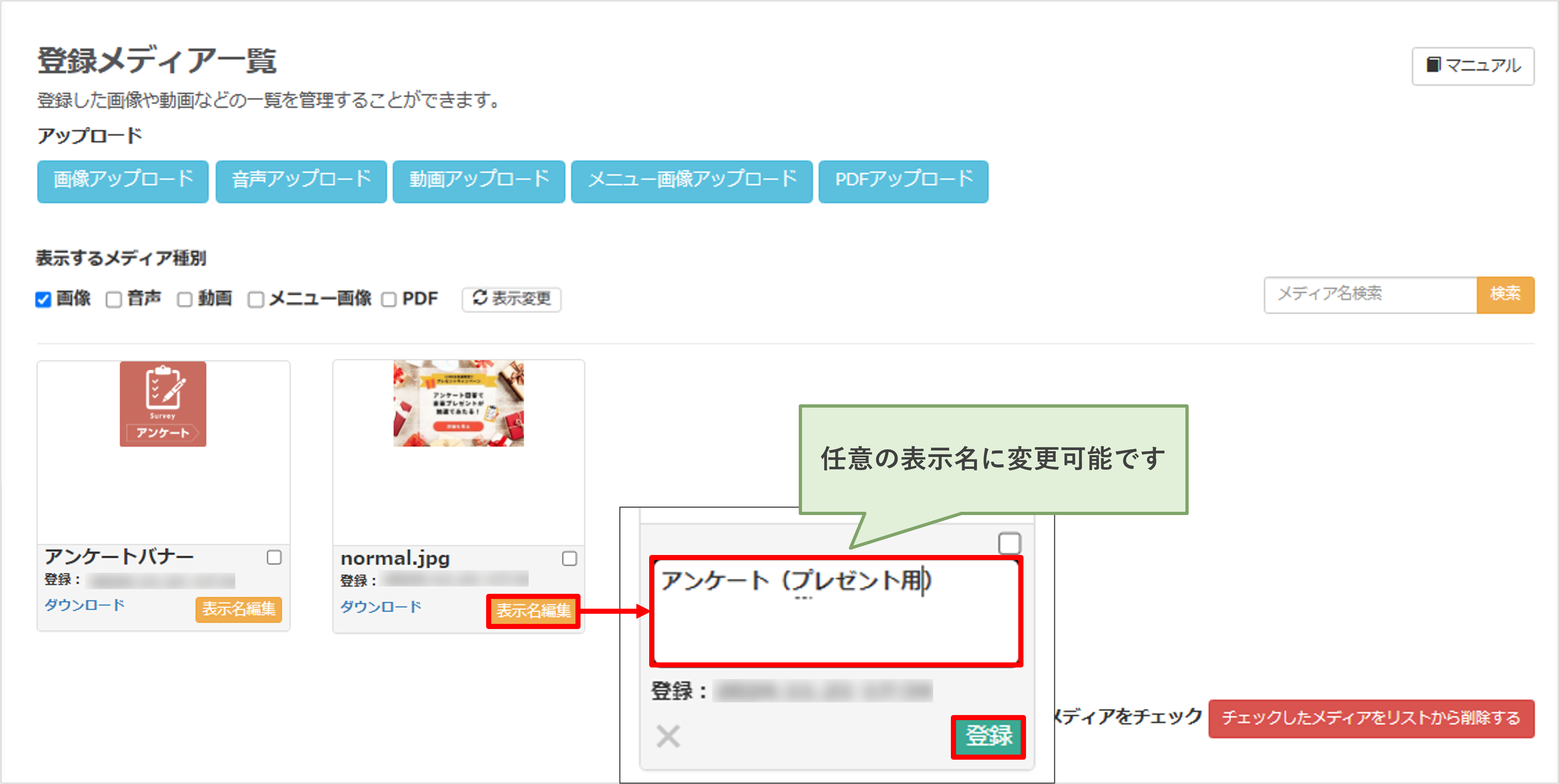
画像を送信する方法
★友だちに直接画像を送信する方法を解説します。
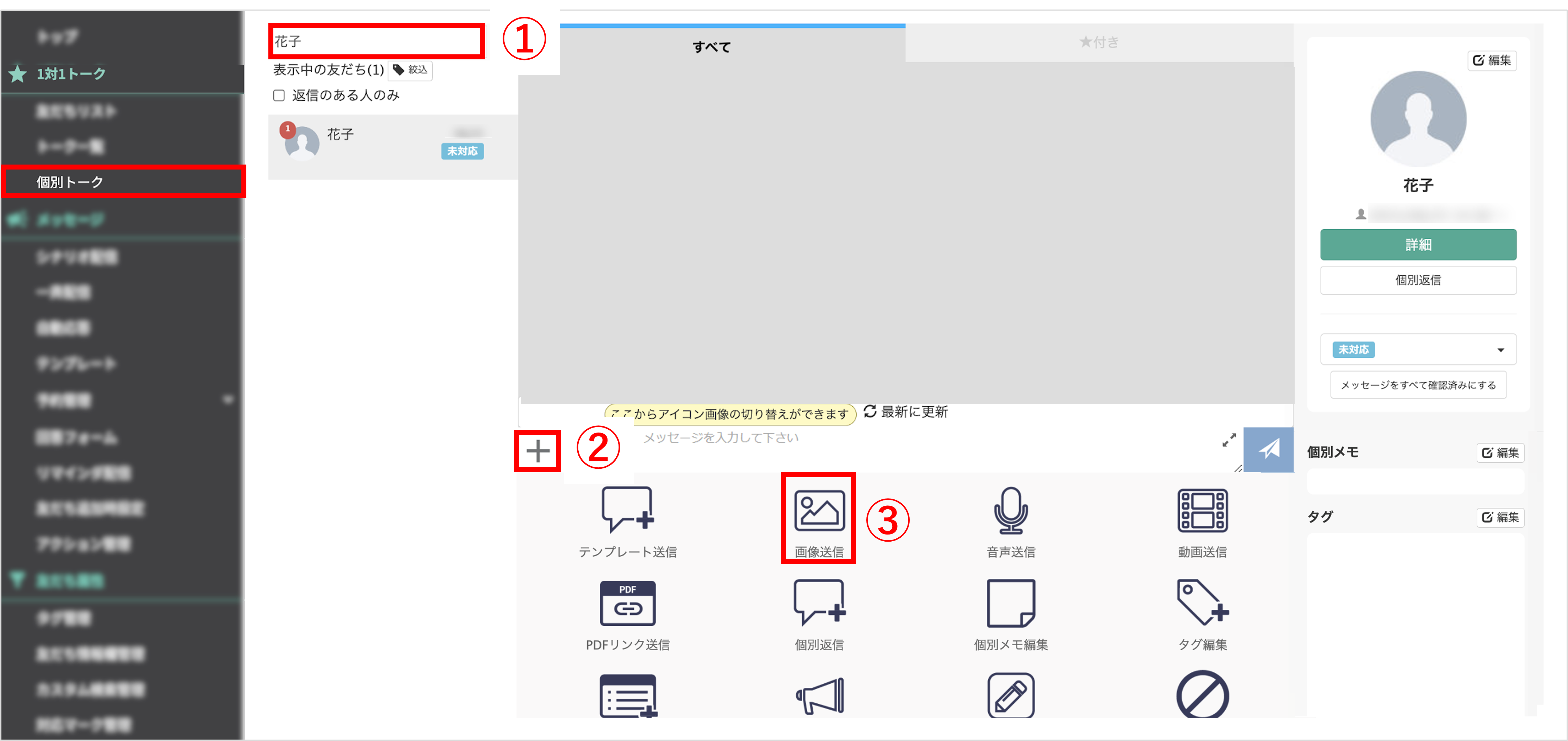
左メニュー>「個別トーク」をクリックします。
①検索窓に友だちの名前を入力して送信したい友だちを選択します。
②〔+〕ボタンをクリックします。
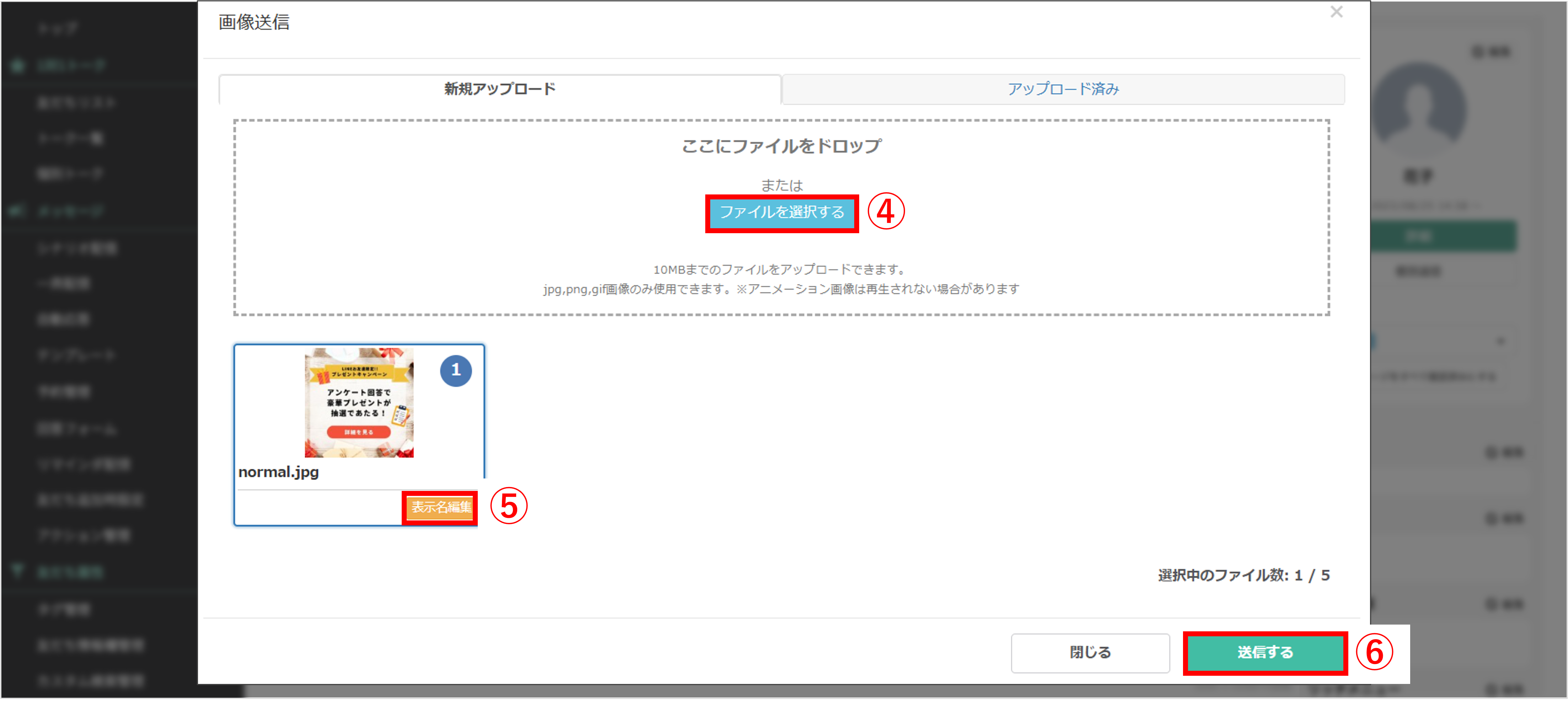
④『新規アップロード』タブの〔ファイルを選択する〕ボタンをクリックします。
⑤画像の登録名を変更する場合は、〔表示名編集〕ボタンをクリックします。
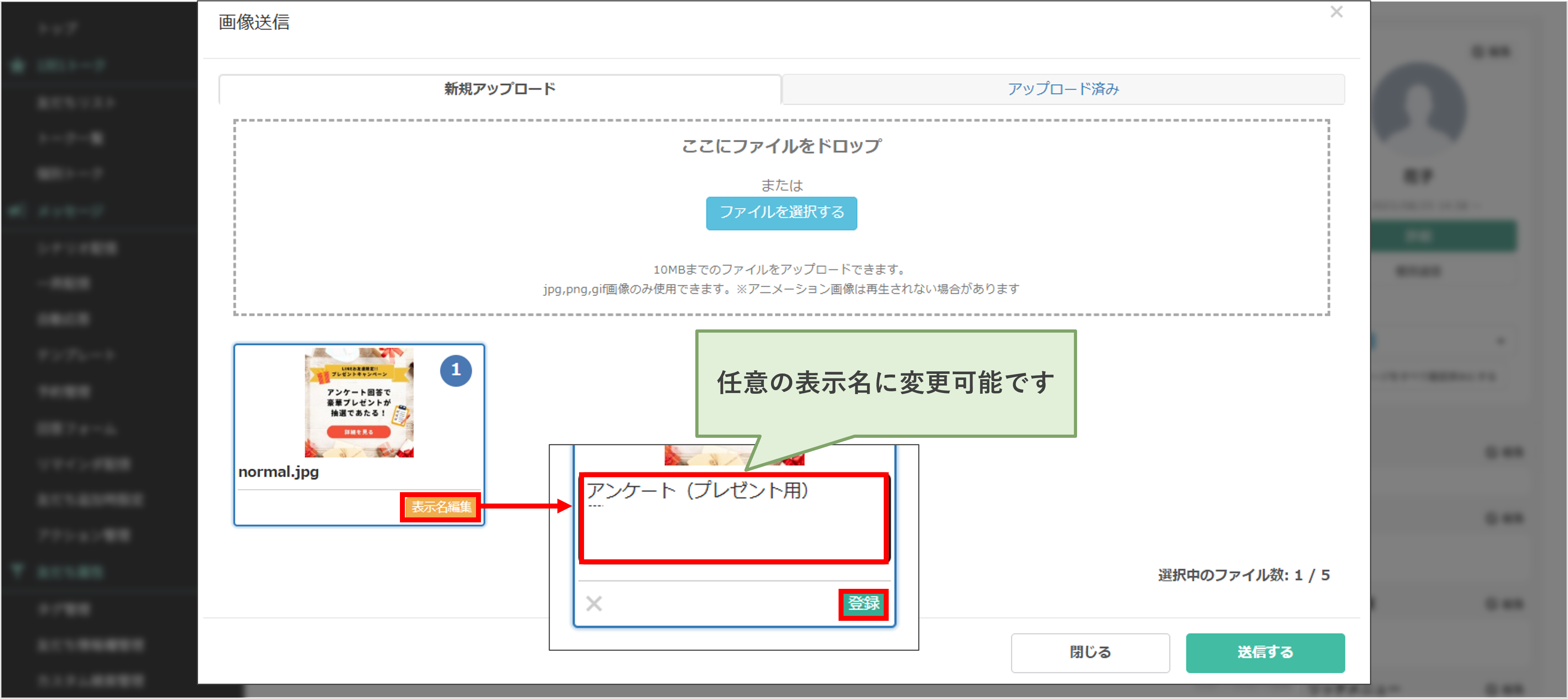
⑥〔送信する〕ボタンをクリックします。
※〔送信する〕ボタンをクリックすると同時に直接画像が送信されます。
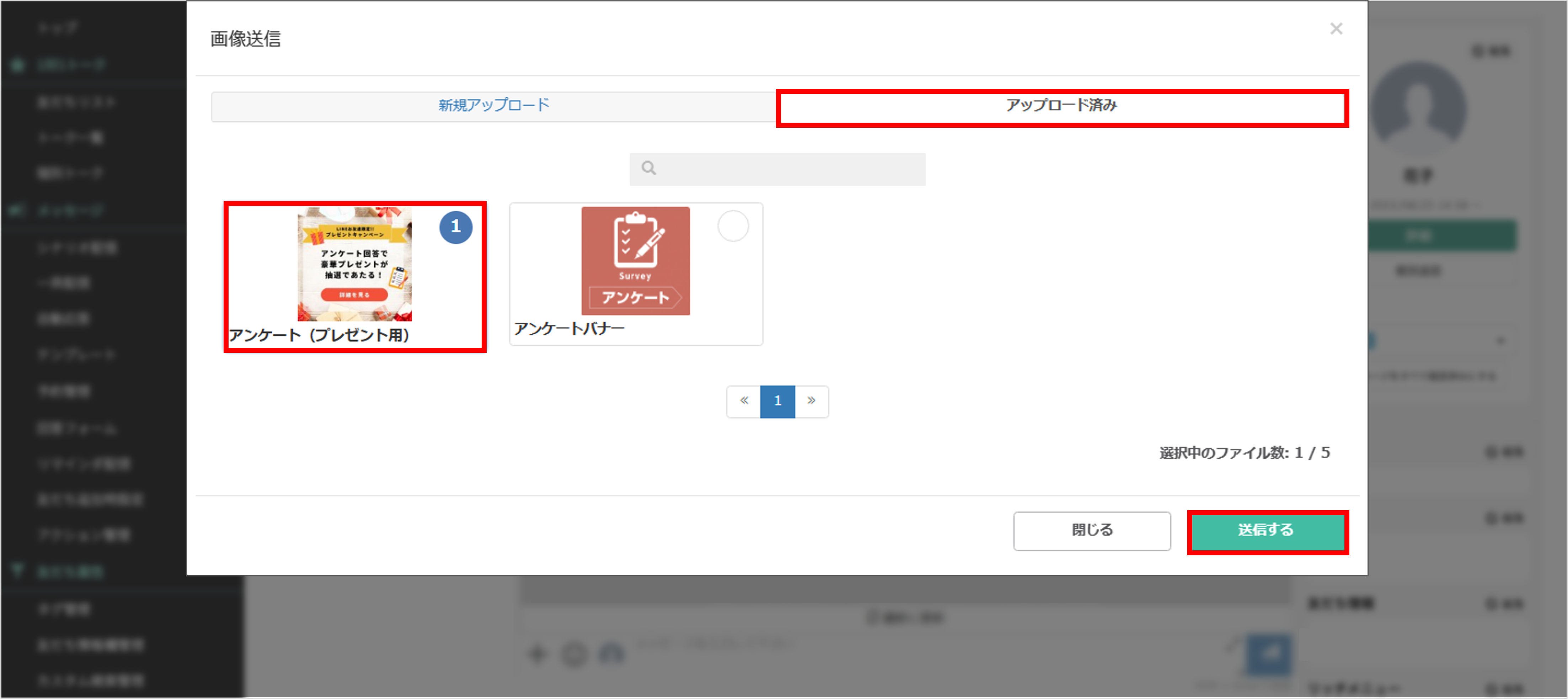
※〔送信する〕ボタンをクリックすると同時に直接画像が送信されます。
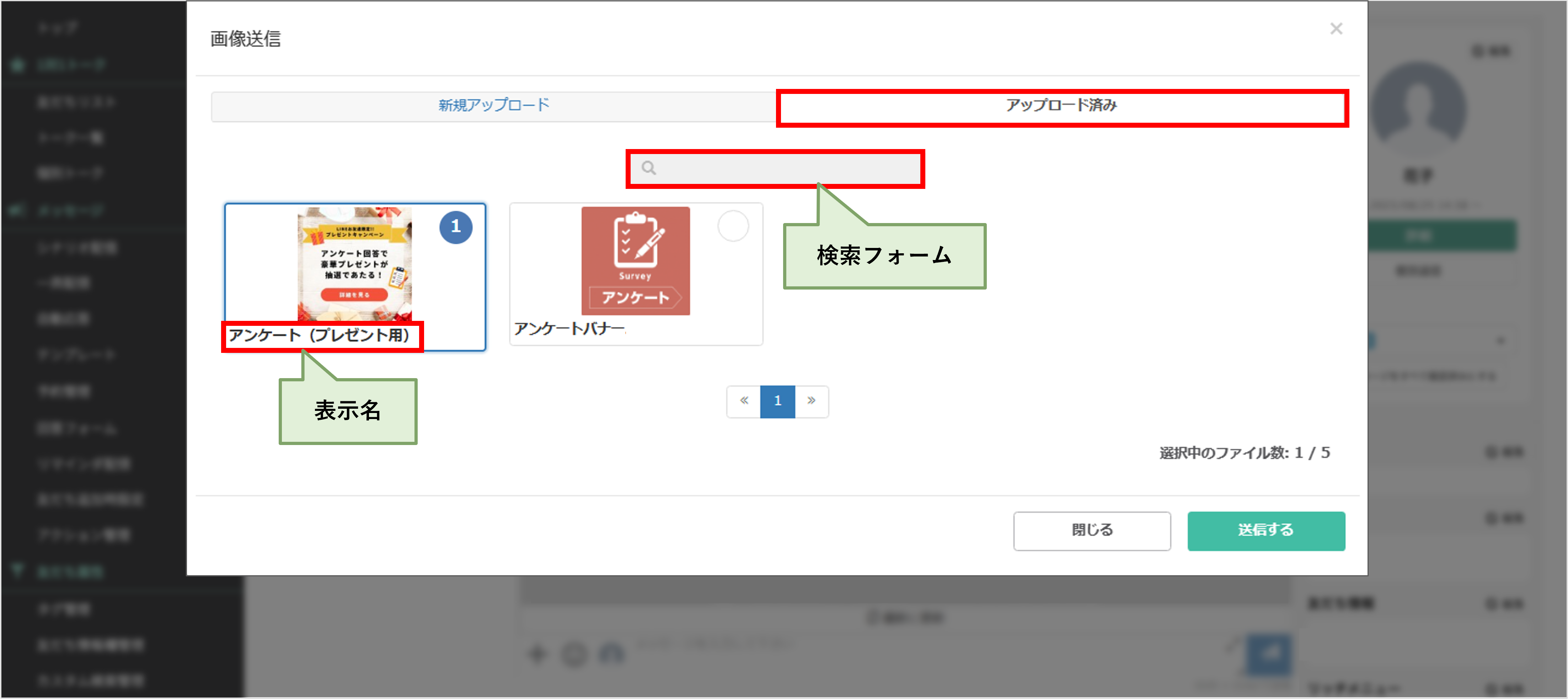
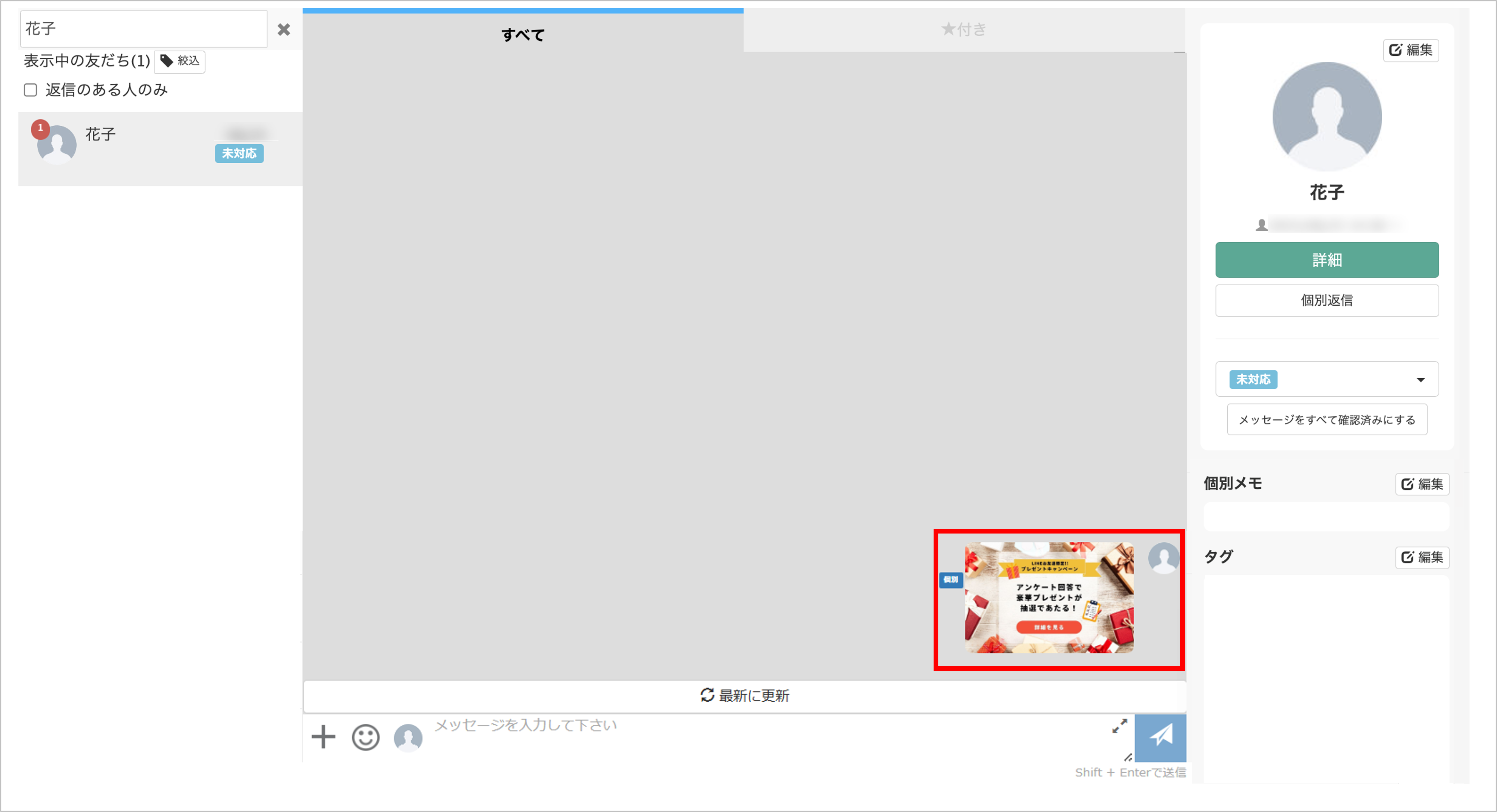
『新規アップロード』からアップロードした画像、または『アップロード済み』から選択した画像が送信されます。
リンク付きの画像を送信する方法
画像にリンクを設定する
★画像にリンクを設定する方法を解説します。
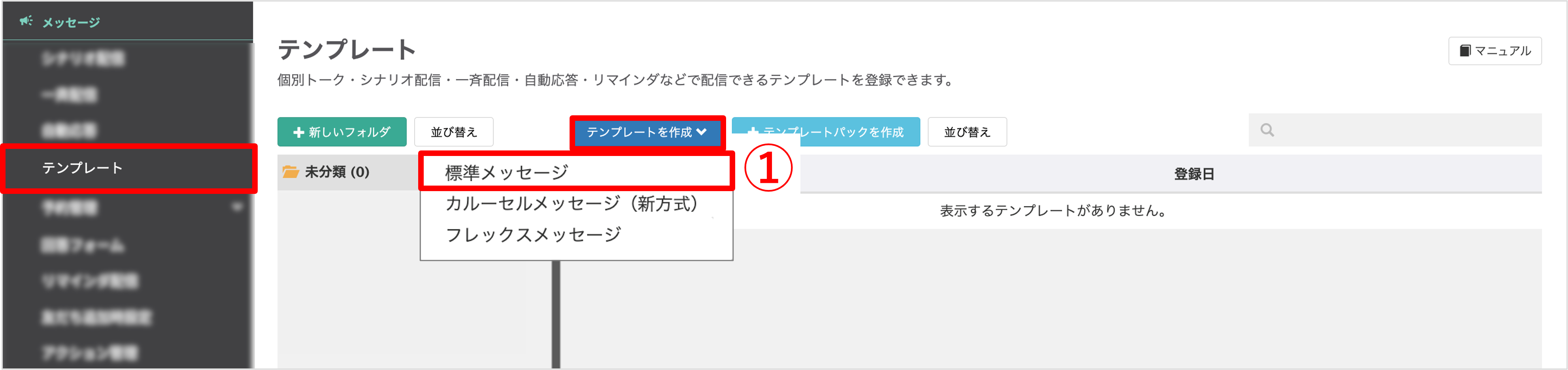
左メニュー>「テンプレート」をクリックします。
①〔テンプレートを作成〕>「標準メッセージ」をクリックします。
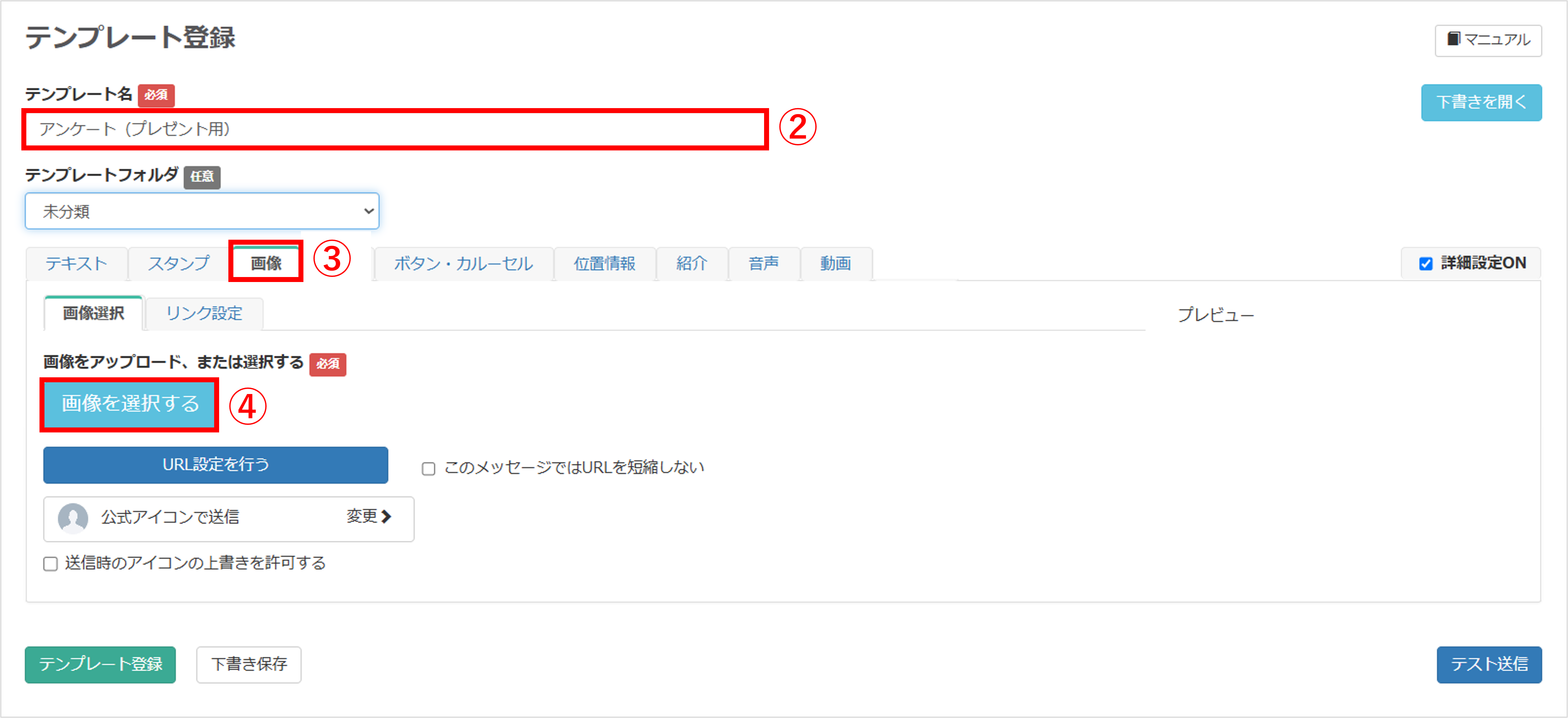
②『テンプレート名』を入力します。
③『画像』タブに切り替えます。
④〔画像を選択する〕ボタンをクリックします。
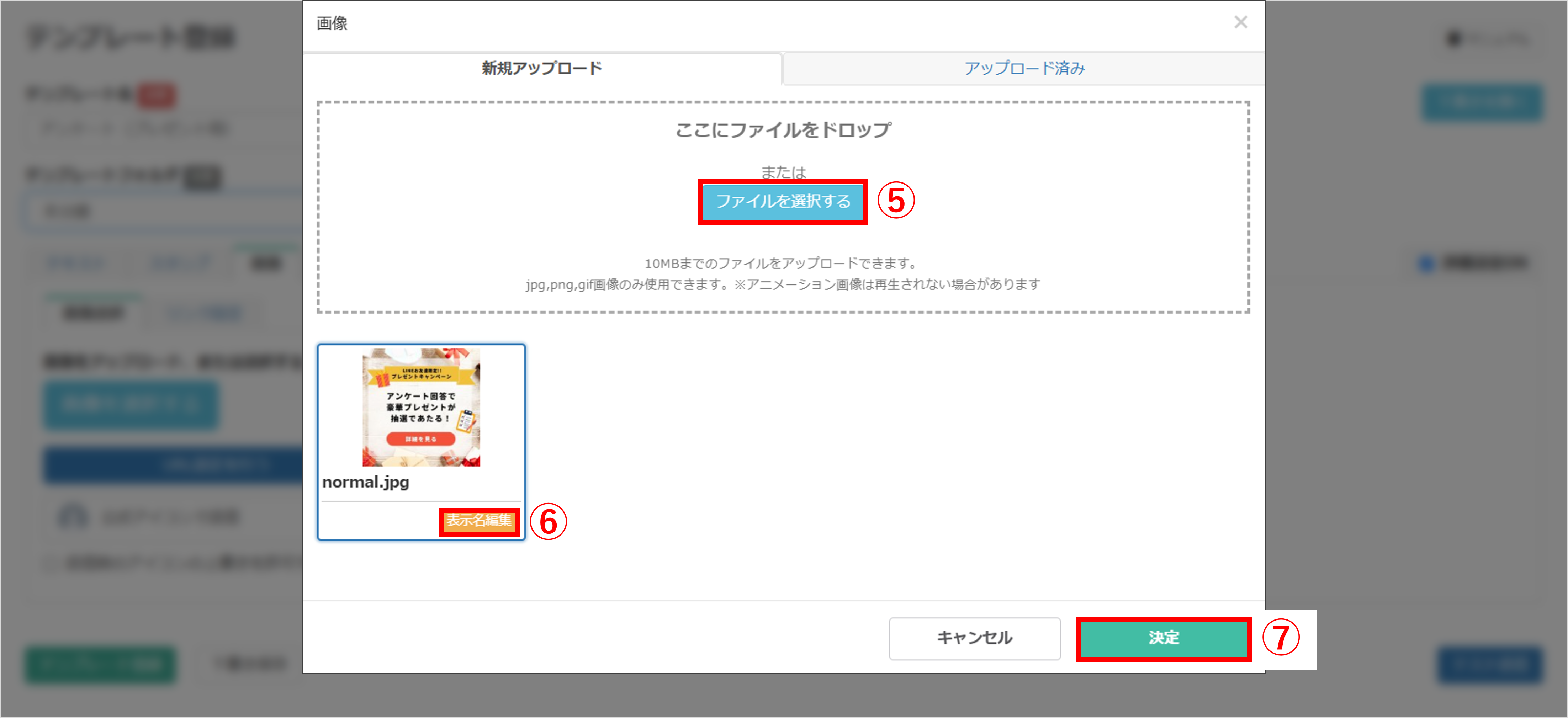
⑤〔ファイルを選択する〕ボタンをクリックします。
⑥画像の登録名を変更する場合は、〔表示名編集〕ボタンをクリックします。
※表示名編集の詳細はこちら
⑦〔決定する〕ボタンをクリックします。

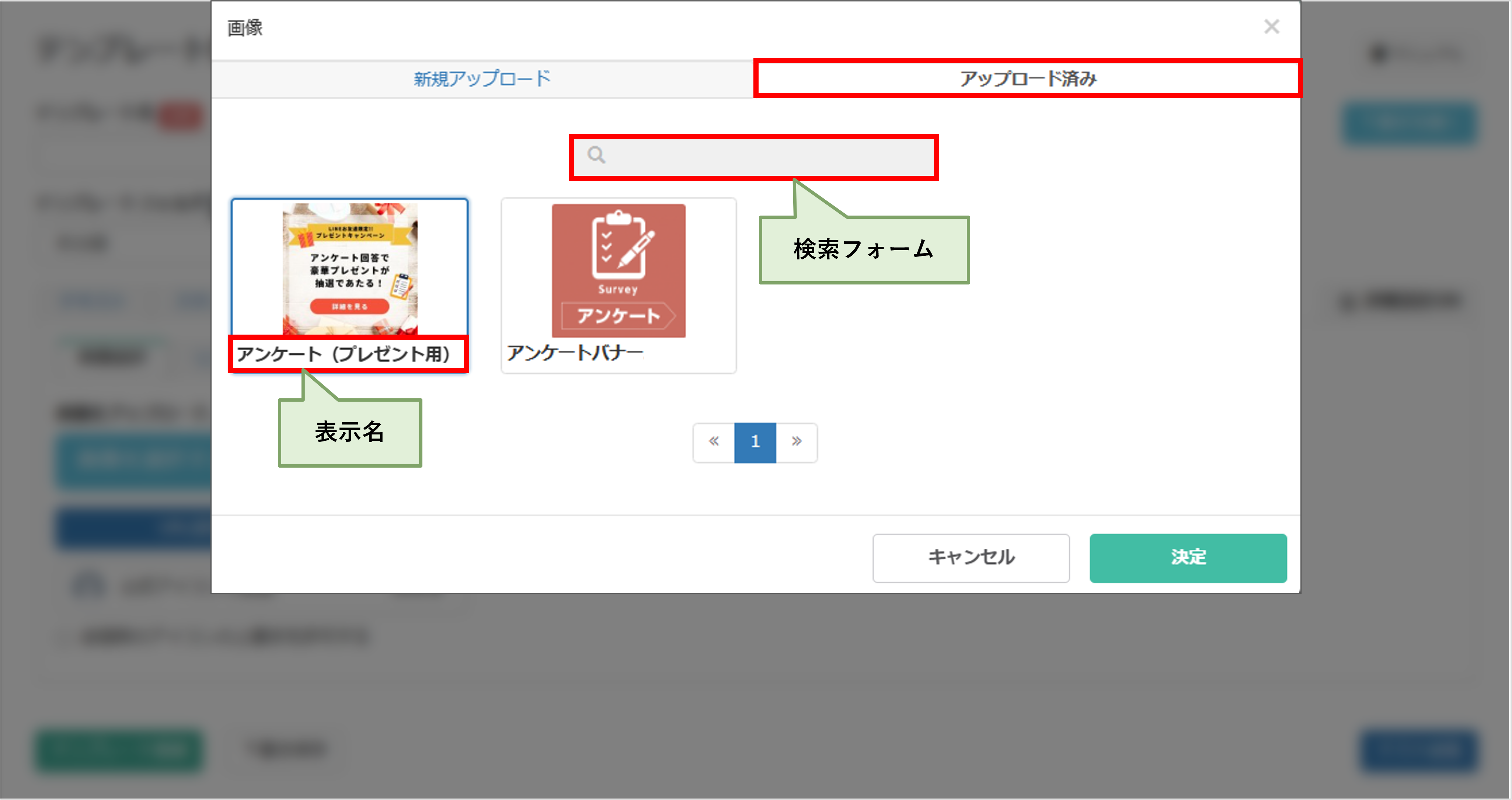
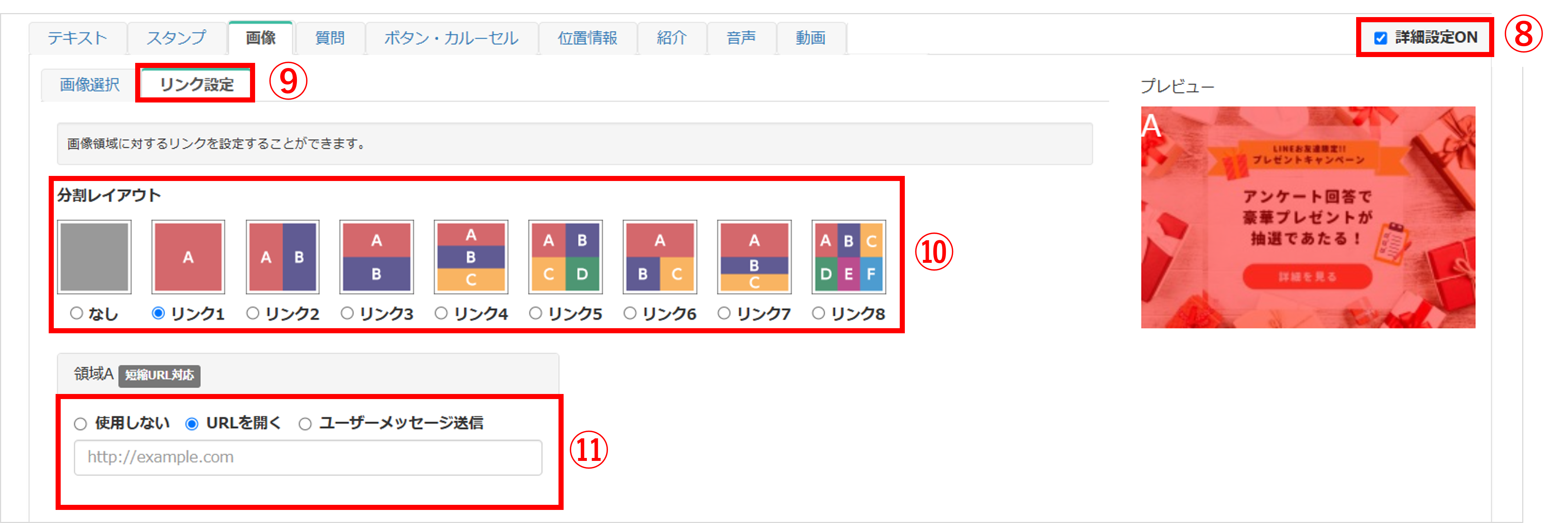
⑧『詳細設定ON』にチェックを入れます。
⑨『リンク設定』タブに切り替えます。
⑪各領域をタップした際の挙動を以下から指定します。
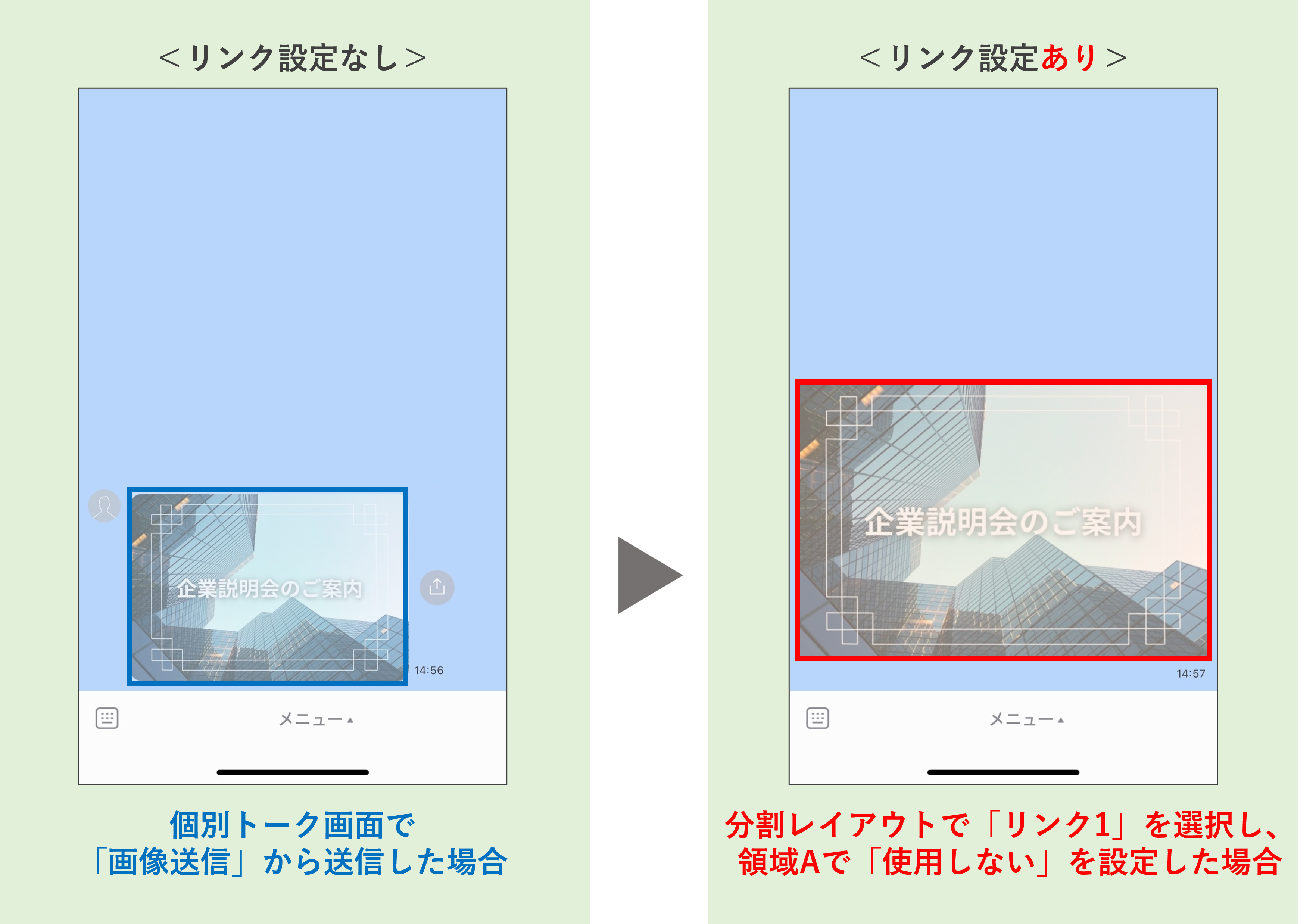
・URLを開く:任意のリンクを設定したい場合に指定します。リンクを設定した場合、テキストと同様にURL設定が可能です。
※URL設定の詳細はこちら
→設定したい回答フォームの呼び出しタグ[FORM_〇〇]をコピーし、『URLを開く』を指定して貼り付ける
※「https://myfm.jp…)」から始まる外部用フォームのURLではなく、必ず[FORM_〇〇]の形式の呼び出しタグを使用してください。
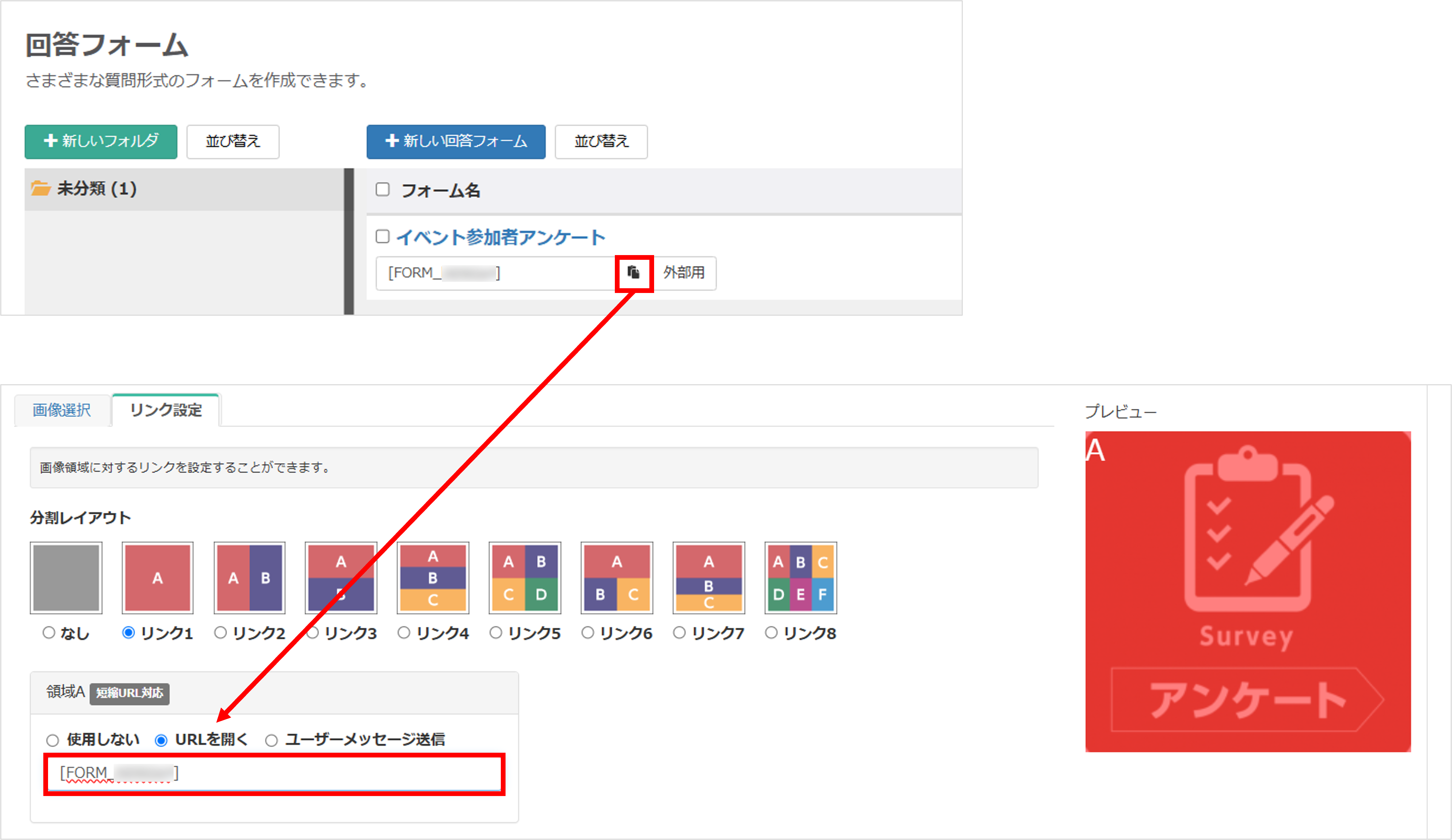
・ユーザーメッセージ送信:画像タップ時に送信するメッセージを設定したい場合に指定します。メッセージを自動応答に登録することで、キーワードに反応したアクションの実行が可能になります。
※自動応答の詳細はこちら
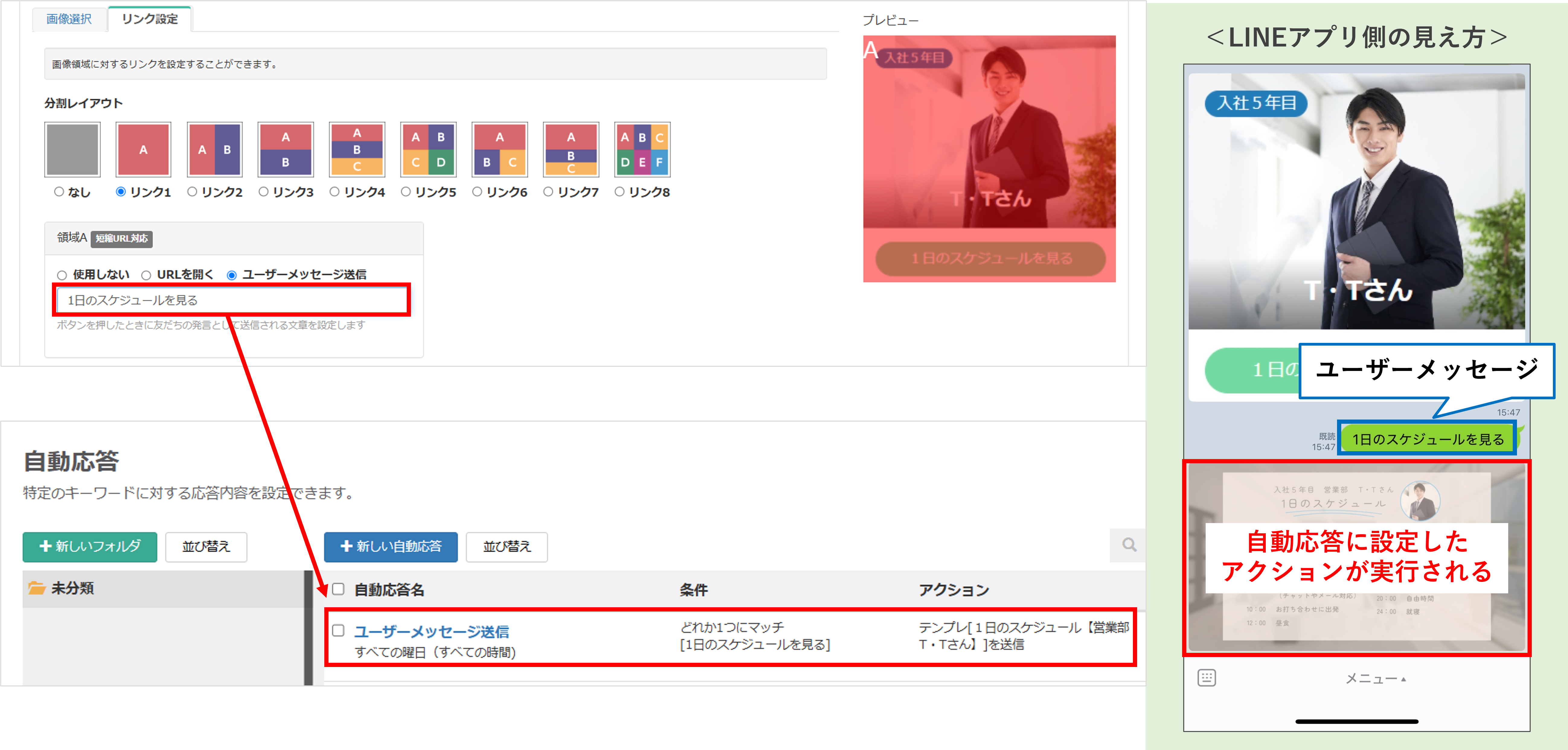
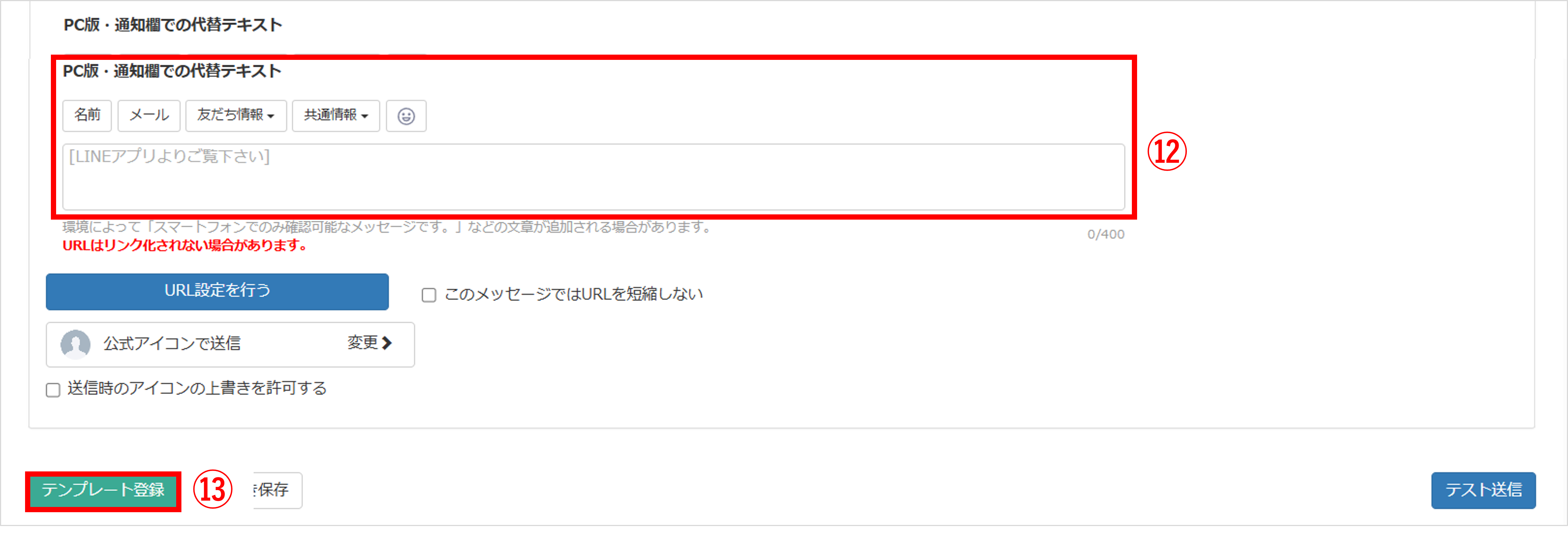
⑫スマホの通知欄やLINEアプリのトーク一覧画面に特定のメッセージを表示させたい場合は、「PC版・通知欄での代替テキスト」に内容を入力します。
※PC版・通知欄での代替テキストの詳細はこちら
⑬〔テンプレート登録〕ボタンをクリックして登録を完了します。
画像を送信する
★テンプレートに登録した画像を個別に送信する方法を解説します。
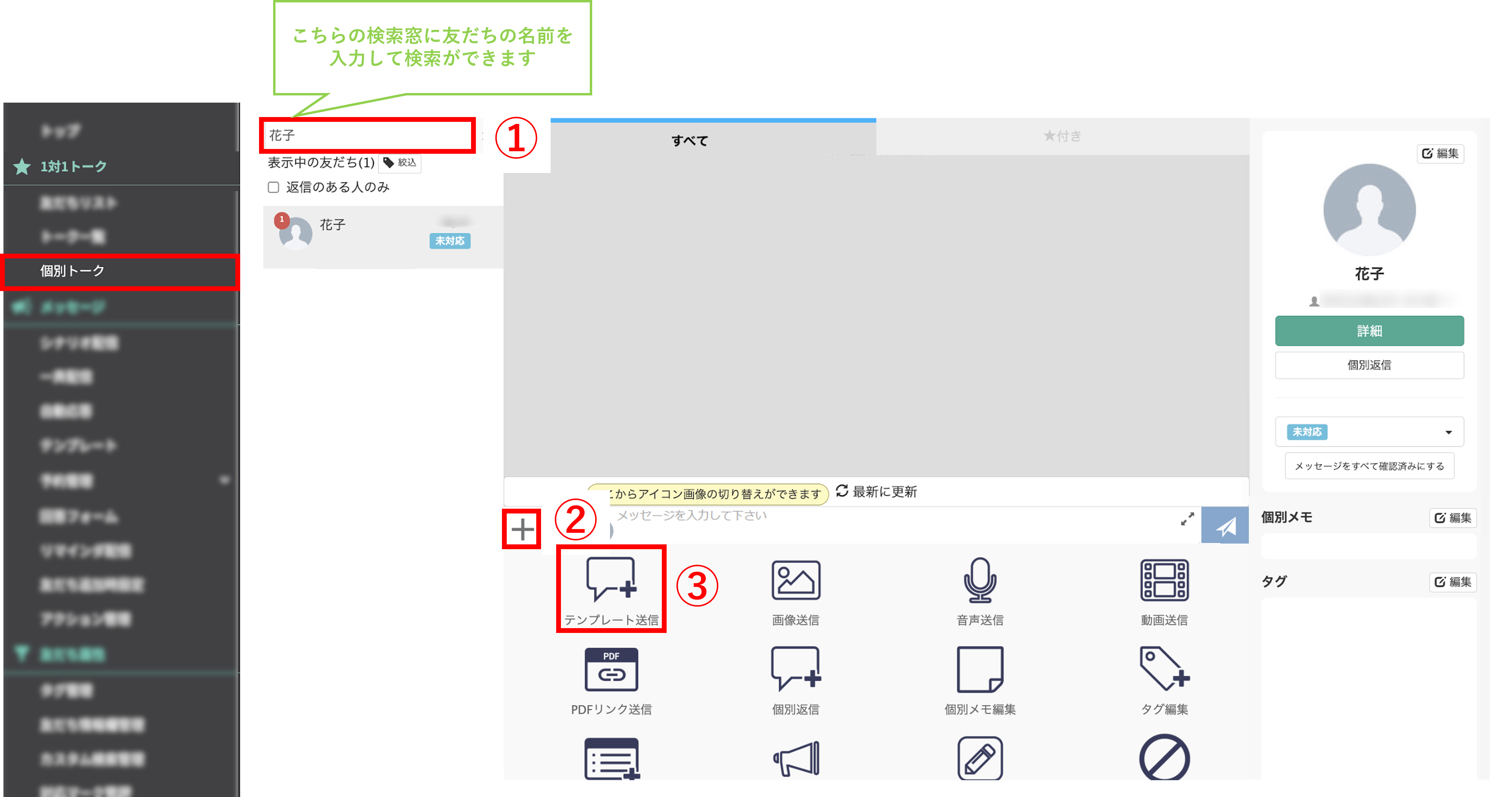
左メニュー>「個別トーク」をクリックします。
①送信したい友だちを選択します。
※検索窓から友だちの名前で検索できます。
②〔+〕ボタンをクリックします。
③〔テンプレート送信〕ボタンをクリックします。

④「画像にリンクを設定する」で画像リンクを登録したテンプレートを選択します。
⑤〔送信する〕ボタンをクリックして送信完了です。
関連記事
この記事が役に立ったら「いいね」を押してください!


画像送付 アップロード 送信 受信

